Índice
Quer queira ter a certeza que tem a última versão de uma página web ou limpar algum espaço no disco rígido, pode ser benéfico limpar a cache no seu Mac de vez em quando. Embora o MacOS armazene vários tipos diferentes de cache, a cache do seu browser é a que provavelmente limparia com mais frequência.
Então, como é que o fazes? Do Desenvolver no Safari, clique em Caches Vazios Fácil, certo? Mas e se você não tiver o Desenvolver E se você quiser esvaziar a cache para outros navegadores também?
Olá, o meu nome é Andrew Gilmore. Sou um antigo administrador Mac, e vou responder a estas perguntas e mais.
Neste artigo, vamos explorar os diferentes tipos de cache no seu Mac, como limpar cada um deles e até mesmo olhar para alguns momentos em que limpar o cache pode ser uma má ideia.
Temos muito que cobrir, por isso vamos começar.
O que é Cache?
Cache é o armazenamento de dados temporários para reduzir o tempo de carregamento do software. Embora associemos o cache com os navegadores web, qualquer tipo de software - incluindo o próprio sistema operacional - pode utilizar arquivos em cache para melhorar o desempenho.
Navegadores como o Safari armazenam cópias de páginas web que você visita para acelerar o tempo de carregamento na próxima vez que você for ao site.
É Seguro Apagar Ficheiros Cache no Mac?
Como sempre, é uma boa idéia ter um backup atual do seu computador Mac no caso de você apagar algo que você precisa.
Como Limpar Cache do Navegador no Mac
Aqui está como você limpa o cache em todos os principais navegadores.
Limpar o Cache no Safari Mac
Como mencionado acima, você pode usar o menu de desenvolvimento para excluir a cache no Safari. Este menu não está habilitado por padrão, então você terá que habilitá-lo primeiro.
1. Abra o Safari.
2. clique no menu Safari e escolha As preferências...
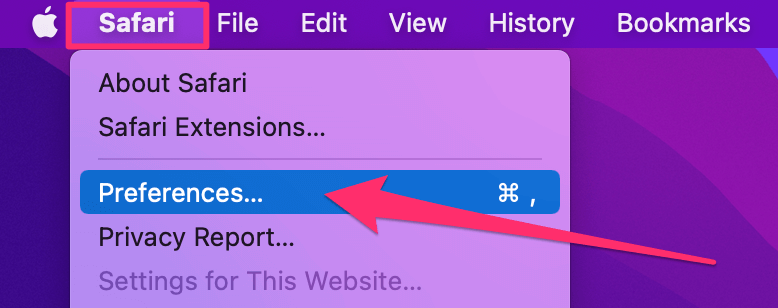
3. clique no botão Avançado tabulação e selecione Mostrar menu de desenvolvimento na barra de menus .
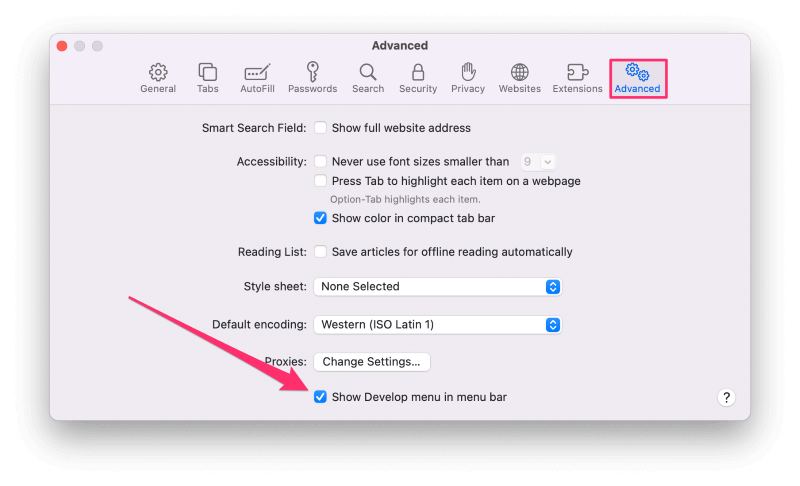
5. feche a janela de preferências.
6. do Desenvolver no Safari, clique em Caches Vazios .
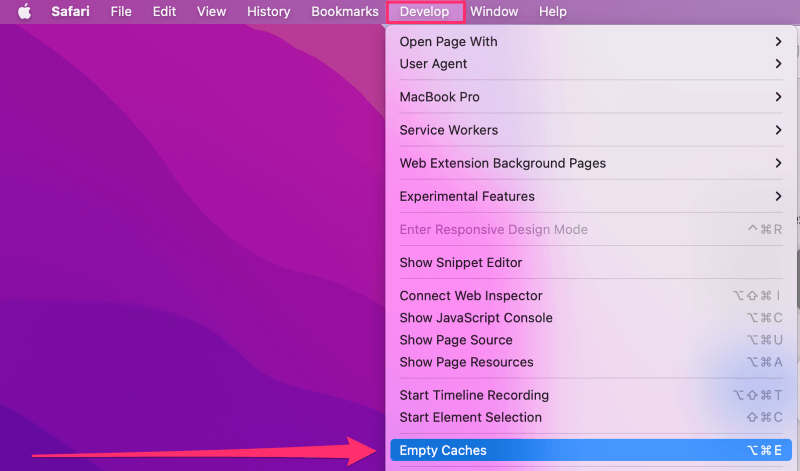
Limpar o Cache no Google Chrome no Mac
1. no menu Cromado, clique em Limpar Dados de Navegação...
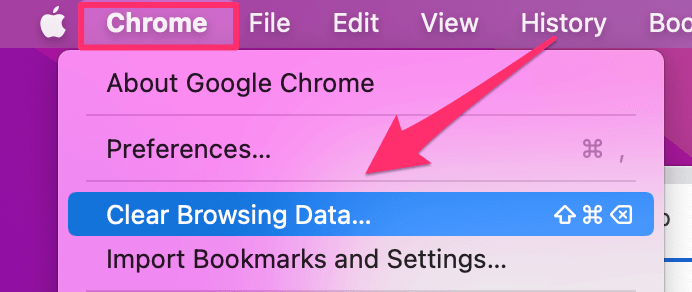
2. desmarcar Histórico de navegação e Cookies e outros dados do site deixando apenas Imagens e arquivos em cache selecionado.
3. clique no botão Período de tempo e escolha quanto da sua cache gostaria de excluir. Se quiser excluir toda a cache do Google Chrome, selecione Todo o tempo .
3. clique no botão Dados claros ...botão.
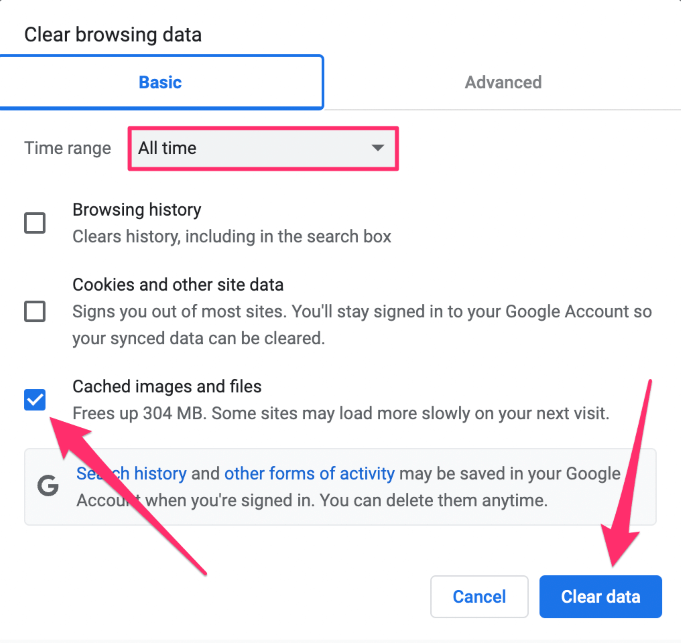
Limpar o Cache no Mozilla Firefox no Mac
1. no menu Firefox, clique Preferências .
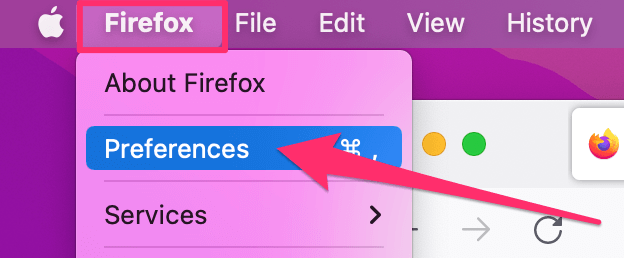
2. clique em Privacidade eamp; Segurança a partir das opções à esquerda da janela de preferências.
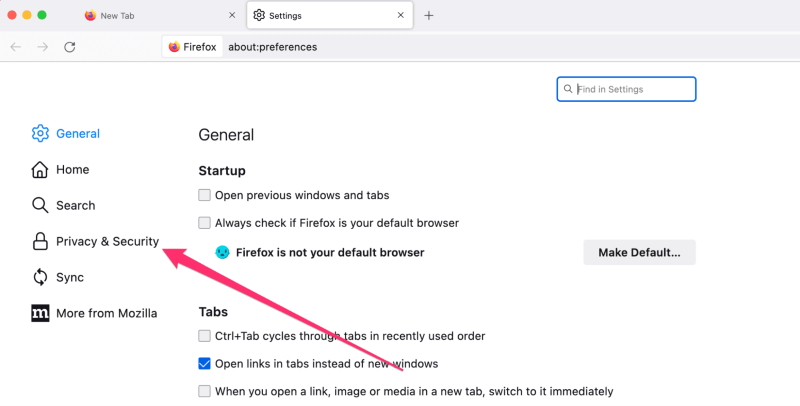
3. clique no botão História clara... botão sob o História título.
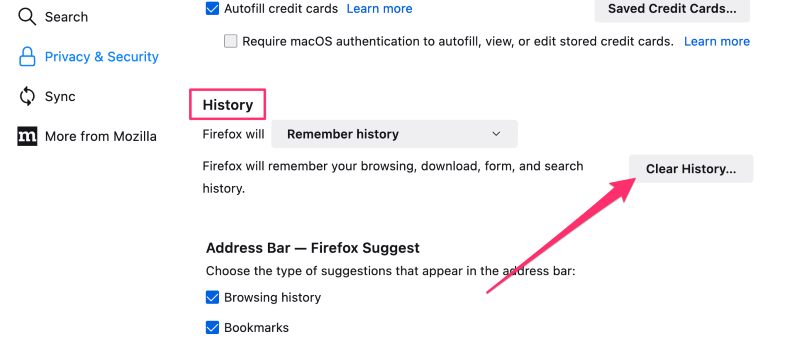
4. seleccione o intervalo de tempo desejado a partir do Faixa de tempo para limpar: suspenso lista.
5. desmarcar todas as opções, excepto a Cache opção.
6. clique OK .
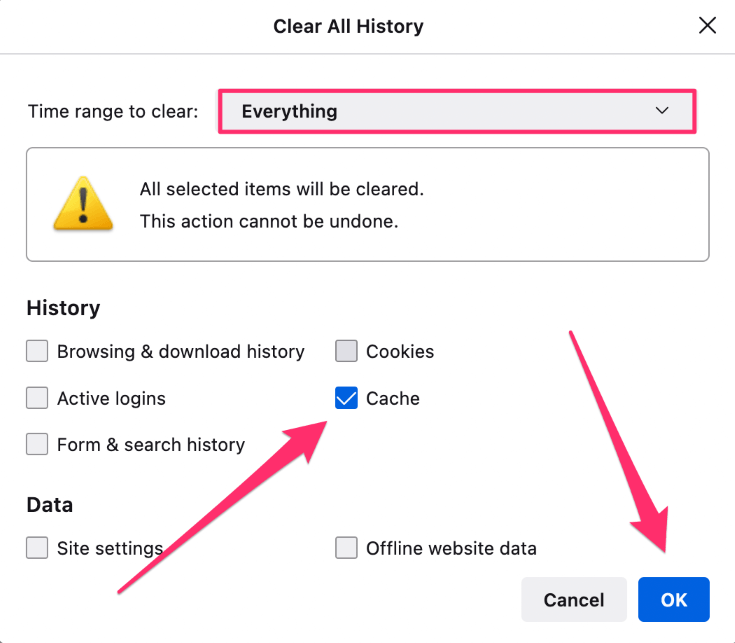
Como Limpar Cache do Sistema no seu Mac
Além dos dados que o seu navegador armazena, o MacOS também mantém o seu próprio cache. O seu Mac armazena o cache do utilizador, também chamado cache de aplicações, no ~/library/caches na sua pasta pessoal.
macOS armazena o cache do sistema no diretório /library/caches na pasta da biblioteca em todo o sistema.
Limpar estas caches é fácil, mas só porque é fácil não significa necessariamente que seja uma boa ideia. Na verdade, como regra geral, recomendo deixar estas caches no lugar por algumas razões que detalharei na próxima secção.
Se você realmente quiser excluir todos os dados do cache, recomendo a criação de um backup Time Machine de todo o seu Mac primeiro. Se você fizer isso, você terá um método de recuperação no caso de craterar seu Mac ou excluir acidentalmente algo que você precisa.
Como Eliminar Cache do Sistema no Mac
1. no menu do Finder, clique em Ir e escolha Vai ao Folder...
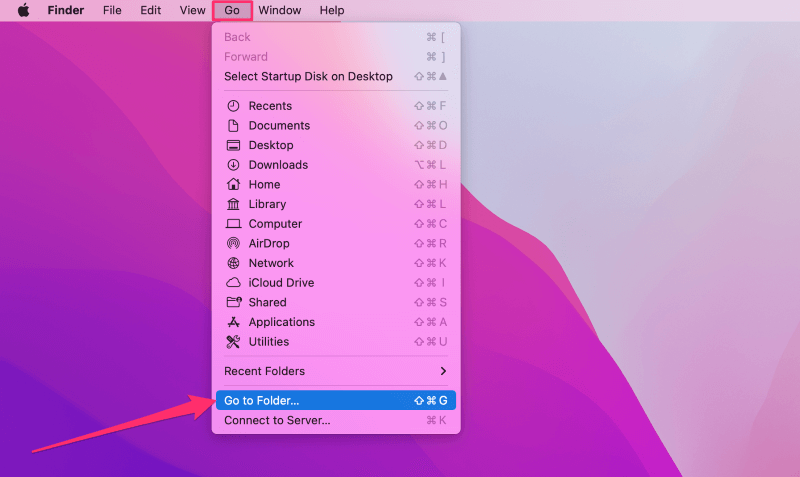
2. tipo /Biblioteca/caches e pressione o devolução tecla no teclado.

3. apague o que não quiser desta pasta. Note que algumas pastas ou ficheiros podem estar protegidos, o que o impede de os apagar.
Como eliminar o cache do utilizador no Mac
Siga as mesmas instruções acima, exceto adicionar um til (~) ao início do caminho da pasta. O til faz referência à pasta home do usuário atualmente logado.
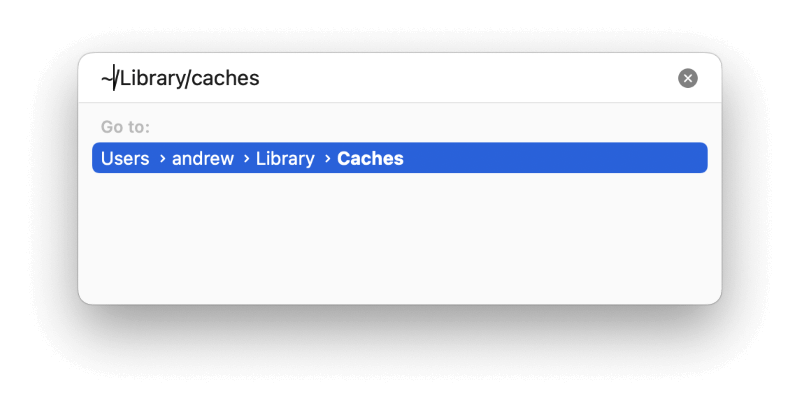
A eliminação de dados desta pasta é geralmente mais segura do que a eliminação de dados da pasta do sistema.
Se você estiver desconfiado de excluir dados do cache, alguns bons aplicativos de limpeza de Mac de terceiros podem ajudar a identificar arquivos e pastas desnecessários.
O que acontece se eu apagar todos os arquivos Cache no meu Mac?
Há alguns prós e contras em esvaziar a cache no seu computador.
Quais são os benefícios do Clearing Cache?
Em relação aos navegadores web, limpar o cache garante que qualquer página que você visite carregará a versão mais atual da página, porque o navegador não pode confiar nas versões em cache.
A eliminação da cache também liberta espaço no disco rígido. Este benefício é muitas vezes temporário porque os browsers e o sistema operativo irão simplesmente recriar os dados à medida que visita páginas web e utiliza aplicações (uma excepção é para aplicações que já não utiliza ou que já foram eliminadas).
Há alguma desvantagem em limpar o Cache no Mac?
Embora a eliminação do cache da web garanta que o seu browser carrega a versão mais actual das páginas, o tempo de carregamento da página será mais lento, uma vez que o cache acelera o processo de navegação.
Para o cache do sistema operacional, tanto do sistema quanto do usuário, seu Mac provavelmente recriará todos os caches. Ao excluir os dados, você pode apagar involuntariamente algo que você ou o SO precisam.
FAQs
Aqui estão algumas outras perguntas que você pode ter sobre como limpar o cache no Mac.
Como posso limpar o cache no terminal Mac?
Para limpar o cache DNS, use o seguinte comando:
sudo killall -HUP mDNSResponder
Para limpar o histórico do Terminal, use história -c .
Qual é o atalho para limpar o cache no Mac?
Para o Safari, o atalho é comando + opção + E .
No Cromo, utilizar turno + comando + excluir .
No Firefox, use turno + comando + fn + excluir .
Pensamentos Finais
Os cache de dados aceleram a sua experiência informática. Os cache ajudam as páginas web e os aplicativos a carregar mais rapidamente e a reduzir a tensão na sua rede, armazenando pedaços de páginas web para os seus sites mais utilizados.
Mas o cache pode ser problemático se estiver demasiado inchado ou desactualizado para ser útil. É provavelmente uma boa ideia limpar os dados nestes casos.
Eu entrego-lho. Com que frequência limpa o seu cache? Que métodos usa?

